Come eliminare il malware PrintManager dal tuo sistema operativo
TrojanConosciuto anche come: PrintManager virus
Ottieni una scansione gratuita e controlla se il tuo computer è infetto.
RIMUOVILO SUBITOPer utilizzare tutte le funzionalità, è necessario acquistare una licenza per Combo Cleaner. Hai a disposizione 7 giorni di prova gratuita. Combo Cleaner è di proprietà ed è gestito da RCS LT, società madre di PCRisk.
Cos'è PrintManager?
Durante il controllo quotidiano di siti Web non affidabili, i nostri ricercatori hanno scoperto una configurazione di installazione in bundle con il programma dannoso PrintManager. Inoltre, questo programma di installazione era pieno di adware. Pertanto, se viene rilevata un'infezione da PrintManager, è probabile che altri componenti indesiderati/dannosi si siano infiltrati nel sistema.
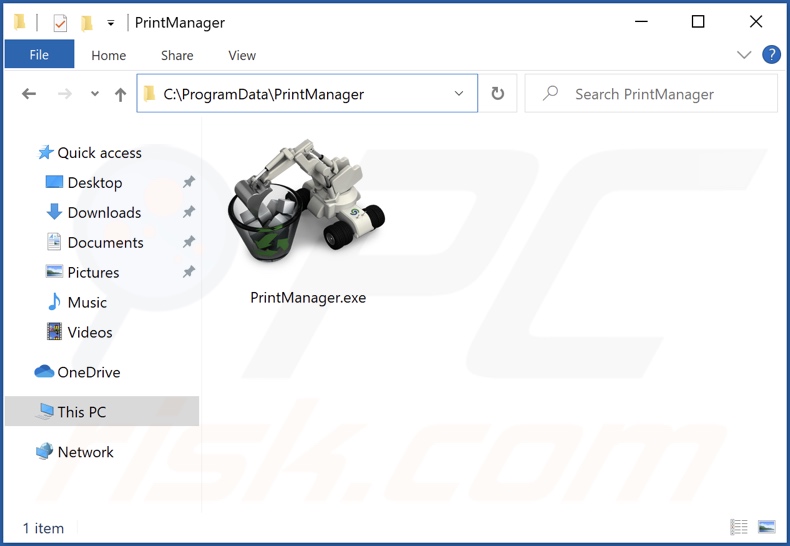
Panoramica di PrintManager
Dopo aver installato la configurazione canaglia sulla nostra macchina di prova, ha installato PrintManager e ha causato più infezioni da adware. Al momento della ricerca, non è stato possibile determinare l'obiettivo esatto di PrintManager. Tuttavia, infezioni simili che abbiamo analizzato in precedenza operavano causando infezioni a catena e/o estraendo dati sensibili.
Il primo è progettato per scaricare ed installare ulteriori programmi o componenti dannosi (ad esempio adware, browser hijacker, PUA, trojan, ransomware, ecc.).
Mentre il malware che ruba informazioni in genere prende di mira i dati di sistema, l'attività di navigazione (ad es. URL visitati, pagine visualizzate, query cercate, segnalibri, ecc.), nomi utente/password, dettagli di identificazione personale, numeri di carte di credito e altri dati vulnerabili.
Come accennato in precedenza, PrintManager può infiltrarsi nei dispositivi insieme ad adware. Questo tipo di software dannoso funziona visualizzando annunci, provocando reindirizzamenti e/o raccogliendo informazioni private. Gli annunci pubblicati promuovono truffe online, software inaffidabile/dannoso e persino malware.
Per riassumere, la presenza di software come PrintManager sui dispositivi può causare molteplici infezioni del sistema, gravi problemi di privacy, perdite finanziarie e furto di identità.
| Nome | PrintManager virus |
| Tipo di minaccia | Malware, trojan, adware, annunci indesiderati, virus pop-up |
| Nomi rielavti (PrintManager) | Avast (CrypterX-gen [Trj]), ESET-NOD32 (una variante di Win32/Kryptik.HLKD), Fortinet (W32/Kryptik.HLKD!tr), Malwarebytes (Adware.Agent.SFP.Generic), Microsoft (Trojan: Win32/Sabsik.FL.B!ml), elenco completo dei rilevamenti (VirusTotal) |
| Nomi rilevati (rogue installer) | Avast (FileRepMalware [Adw]), ESET-NOD32 (una variante di Win32/TrojanDropper.Agent.), Fortinet (W32/Agent.SLC!tr), Microsoft (Trojan:Win32/Sabsik.TE.B!ml), Elenco dei rilevamenti (VirusTotal) |
| Nomi dei processi malevoli | PrintManager.exe (il nome del processo può variare) |
| Sintomi | I trojan sono progettati per infiltrarsi furtivamente nel computer della vittima e rimanere in silenzio, quindi nessun sintomo particolare è chiaramente visibile su una macchina infetta. Mentre le infezioni da adware possono comportare la visualizzazione di annunci pubblicitari non provenienti dai siti che stai navigando, annunci pop-up intrusivi e una riduzione della velocità di navigazione in Internet. |
| Metodi distributivi | Programmi di installazione di software gratuiti (raggruppamento), programmi di installazione falsi di Flash Player, allegati e-mail infetti, pubblicità online dannose, ingegneria sociale, "crack" del software. |
| Danni | Diminuzione delle prestazioni del computer, password rubate e informazioni bancarie, furto di identità, possibili ulteriori infezioni da malware. |
| Rimozione dei malware (Windows) |
Per eliminare possibili infezioni malware, scansiona il tuo computer con un software antivirus legittimo. I nostri ricercatori di sicurezza consigliano di utilizzare Combo Cleaner. Scarica Combo CleanerLo scanner gratuito controlla se il tuo computer è infetto. Per utilizzare tutte le funzionalità, è necessario acquistare una licenza per Combo Cleaner. Hai a disposizione 7 giorni di prova gratuita. Combo Cleaner è di proprietà ed è gestito da RCS LT, società madre di PCRisk. |
Esempi di malware e adware
Abbiamo analizzato migliaia di programmi dannosi; zgRAT, Creal, PY#RATION, e Album Stealer sono solo alcuni esempi delle nostre scoperte più recenti all'interno della categoria malware, mentre Load All Links, Media Control, Popup Blocker Gold – sono alcuni adware.
Il software dannoso può avere un'ampia varietà di funzionalità e usi; tuttavia, indipendentemente da come funziona, la sua presenza mette in pericolo la sicurezza del dispositivo e dell'utente. Pertanto, tutte le minacce devono essere eliminate immediatamente dopo il rilevamento.
Come è stato installato PrintManager sul mio computer?
Abbiamo scaricato un programma di installazione in bundle con PrintManager da un sito Web ingannevole che promuove software. La maggior parte degli utenti accede inavvertitamente a tali pagine tramite reindirizzamenti causati da pagine che utilizzano reti pubblicitarie canaglia, URL digitati in modo errato, notifiche spam del browser, annunci intrusivi o adware installato (con funzionalità di apertura forzata del browser).
Tuttavia, il contenuto in bundle può essere scaricato da varie fonti non affidabili, come siti Web di hosting di file gratuiti e gratuiti, reti di condivisione Pee-to-Peer e altri canali di terze parti.
Il malware viene anche comunemente diffuso tramite allegati e collegamenti dannosi in e-mail/messaggi di spam, truffe online, malvertising, strumenti di attivazione di programmi illegali ("crack") e falsi aggiornamenti.
Come evitare l'installazione di programmi dannosi?
Consigliamo di scaricare solo da fonti ufficiali e verificate. Durante l'installazione, è essenziale leggere i termini, studiare le opzioni disponibili, utilizzare le impostazioni "Personalizzate/Avanzate" e disattivare app, estensioni, strumenti, ecc. supplementari. Inoltre, tutti i programmi devono essere attivati e aggiornati utilizzando funzioni legittime/ utensili.
Un'altra raccomandazione è di essere vigili durante la navigazione poiché i contenuti online fraudolenti e dannosi in genere appaiono ordinari e innocui. Consigliamo inoltre di fare attenzione alle e-mail in arrivo e ad altri messaggi. Gli allegati e i collegamenti trovati nella posta sospetta non devono essere aperti, in quanto possono essere virulenti.
Dobbiamo sottolineare l'importanza di avere un antivirus affidabile installato e mantenuto aggiornato. I programmi di sicurezza devono essere utilizzati per eseguire scansioni regolari del sistema e per rimuovere le minacce rilevate. Se il tuo computer è già stato infettato da PrintManager, ti consigliamo di eseguire una scansione con Combo Cleaner Antivirus per Windows per eliminare automaticamente questo adware.
Schermata della configurazione dell'installazione di PrintManager:
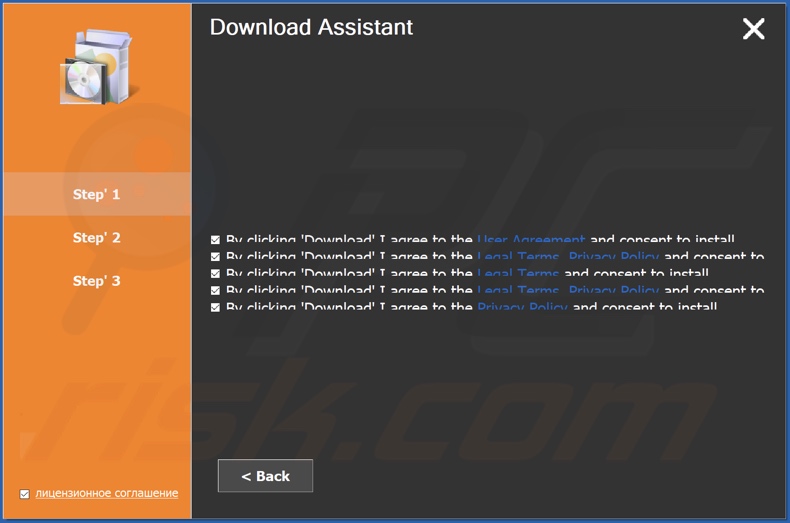
Schermata del processo PrintManager su Task Manager di Windows (nome del processo "PrintManager.exe"):
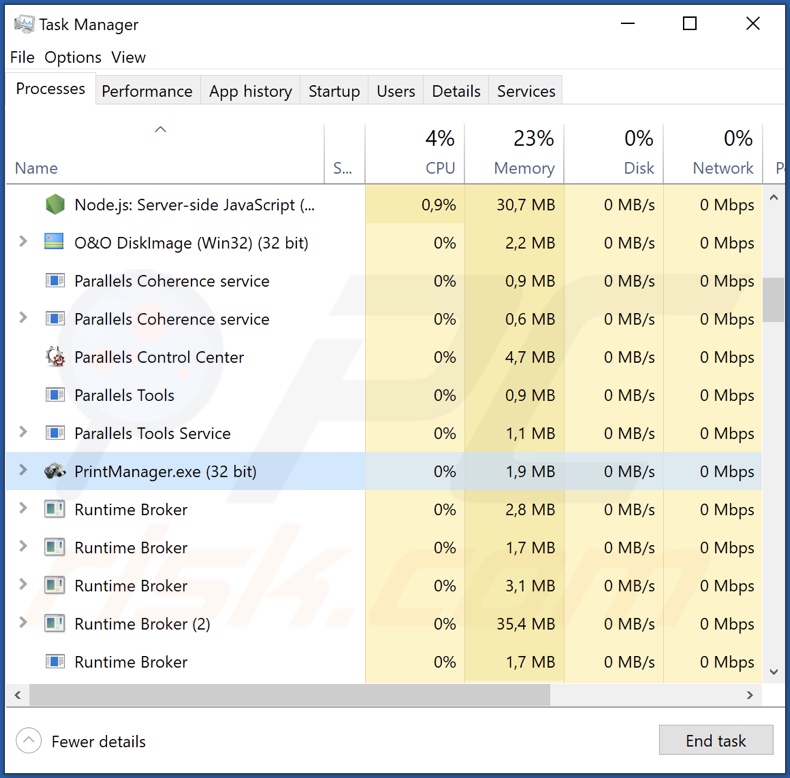
Screenshot di un sito Web ingannevole utilizzato per promuovere PrintManager:
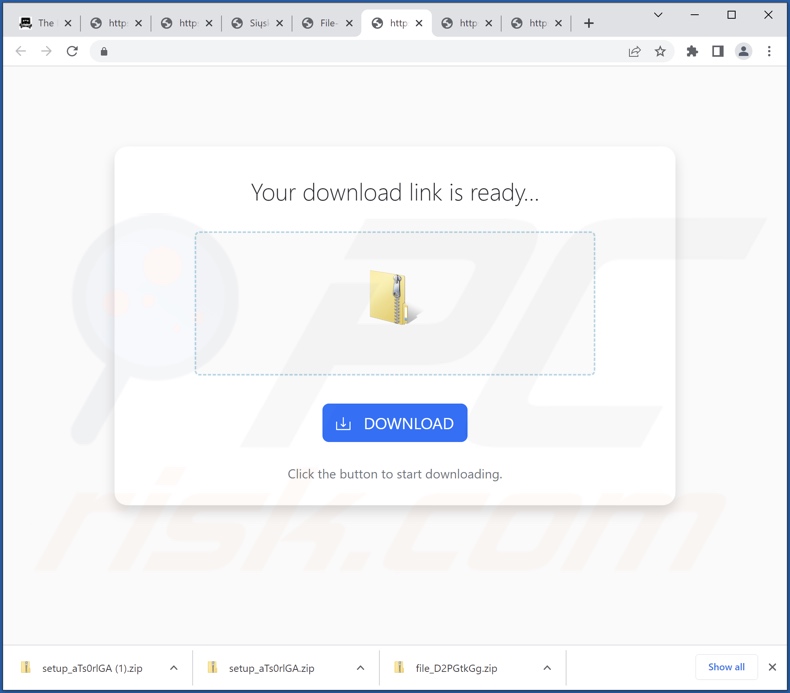
Rimozione automatica istantanea dei malware:
La rimozione manuale delle minacce potrebbe essere un processo lungo e complicato che richiede competenze informatiche avanzate. Combo Cleaner è uno strumento professionale per la rimozione automatica del malware consigliato per eliminare il malware. Scaricalo cliccando il pulsante qui sotto:
SCARICA Combo CleanerScaricando qualsiasi software elencato in questo sito, accetti le nostre Condizioni di Privacy e le Condizioni di utilizzo. Per utilizzare tutte le funzionalità, è necessario acquistare una licenza per Combo Cleaner. Hai a disposizione 7 giorni di prova gratuita. Combo Cleaner è di proprietà ed è gestito da RCS LT, società madre di PCRisk.
Menu:
- Cos'è PrintManager?
- STEP 1. Disinstalla l'applicazione indesiderata utilizzando il Pannello di controllo.
- STEP 2. Rimuovi le estensioni non autorizzate da Google Chrome.
- STEP 3. Rimuovi le estensioni non autorizzate da Mozilla Firefox.
- STEP 4. Rimuovi le estensioni non autorizzate da Safari.
- STEP 5. Rimuovi i plug-in non autorizzati da Microsoft Edge.
Come rimuovere un Adware:
Windows 10:

Pulsante destro del mouse nell'angolo in basso a sinistra dello schermo, nel menu di accesso rapido selezionare Pannello di controllo. Nella finestra aperta scegliere Disinstalla un programma.
Windows 7:

Fare clic su Start ("Windows Logo" nell'angolo in basso a sinistra del desktop), scegli Pannello di controllo. Individuare Programmi e fare clic su Disinstalla un programma.
macOS (OSX):

Fare clic su Finder, nella finestra aperta selezionare Applicazioni. Trascinare l'applicazione dalla cartella Applicazioni nel Cestino (che si trova nella Dock), quindi fare clic con il tasto destro sull'icona del Cestino e selezionare Svuota cestino.
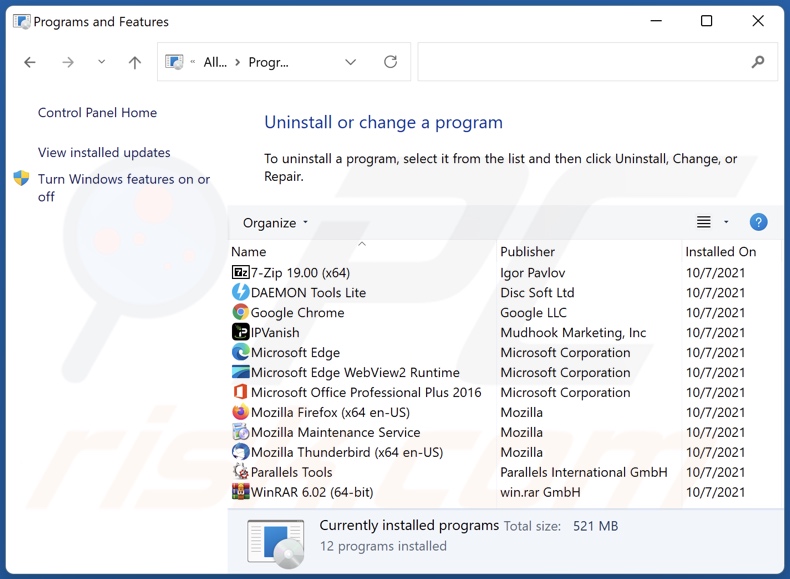
Nella finestra di disinstallazione programmi: cercare ogni programma sospetto recentemente installato, selezionare queste voci e fare clic su "Disinstalla" o "Rimuovi".
Dopo la disinstallazione, eseguire la scansione del computer alla ricerca di eventuali componenti indesiderati rimasti o infezioni di malware possibili con Il miglior software anti-malware.
SCARICA il programma di rimozione per infezioni da malware
Combo Cleaner controlla se il tuo computer è infetto. Per utilizzare tutte le funzionalità, è necessario acquistare una licenza per Combo Cleaner. Hai a disposizione 7 giorni di prova gratuita. Combo Cleaner è di proprietà ed è gestito da RCS LT, società madre di PCRisk.
Rimuovi gli adware dai browser Internet:
Nel momento in cui scriviamo, PrintManager non installa plug-in del browser su Microsoft Edge, Google Chrome o Mozilla Firefox, tuttavia viene in bundle con adware. Pertanto, si consiglia di rimuovere tutti i componenti aggiuntivi del browser potenzialmente indesiderati dai browser Internet.
Video che mostra come rimuovere i componenti aggiuntivi del browser potenzialmente indesiderati:
 Rimuovere componenti aggiuntivi malevoli da Google Chrome:
Rimuovere componenti aggiuntivi malevoli da Google Chrome:
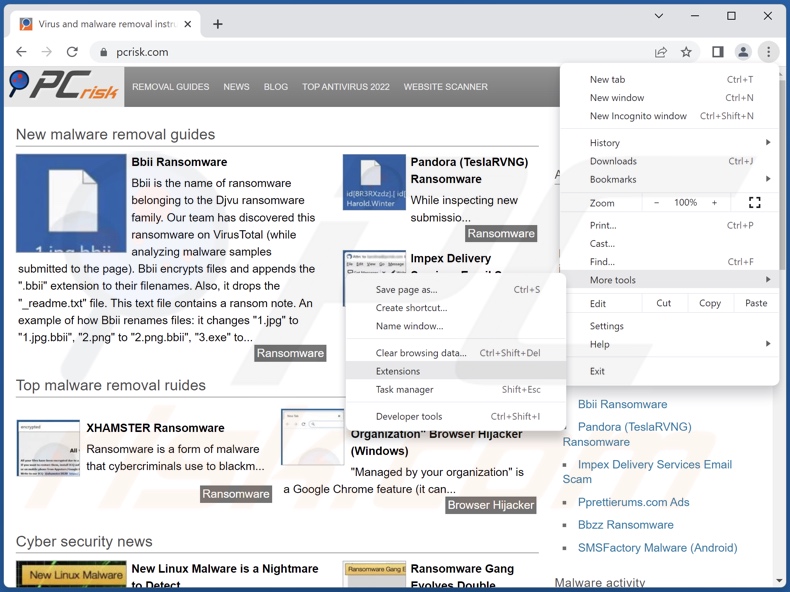
Fare clic sull'icona di menu Chrome ![]() (nell'angolo in alto a destra di Google Chrome), seleziona "Altri strumenti" e fai clic su "Estensioni". Individua ogni estensioni sospetta installata di recente, seleziona queste voci e fai clic su "Rimuovi".
(nell'angolo in alto a destra di Google Chrome), seleziona "Altri strumenti" e fai clic su "Estensioni". Individua ogni estensioni sospetta installata di recente, seleziona queste voci e fai clic su "Rimuovi".
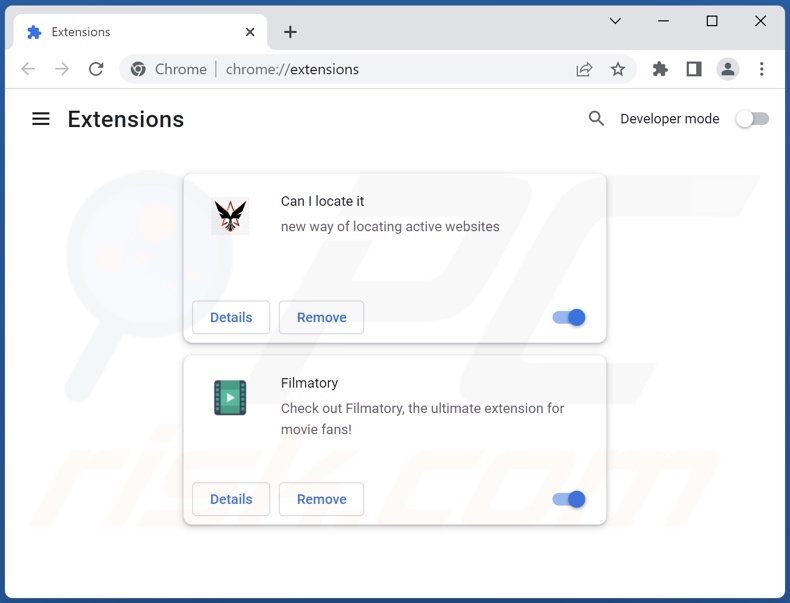
Metodo opzionale:
Se continuate ad avere problemi con la rimozione di printmanager virus, resettate le impostazioni di Google Chrome. Cliccate sull'icona menu du Chrome ![]() (nell'angolo in alto a destra di Google Chrome) e selezionate Impostazioni. Scendete fino in fondo. Cliccate sul link Avanzate….
(nell'angolo in alto a destra di Google Chrome) e selezionate Impostazioni. Scendete fino in fondo. Cliccate sul link Avanzate….

Scendete fino in fondo alla pagina e cliccate su Ripristina (Ripristina le impostazioni originali).

Nella finestra che si aprirà, confermate che volete ripristinare Google Chrome cliccando su Ripristina.

 Rimuovi estensioni malevoli da Mozilla Firefox:
Rimuovi estensioni malevoli da Mozilla Firefox:
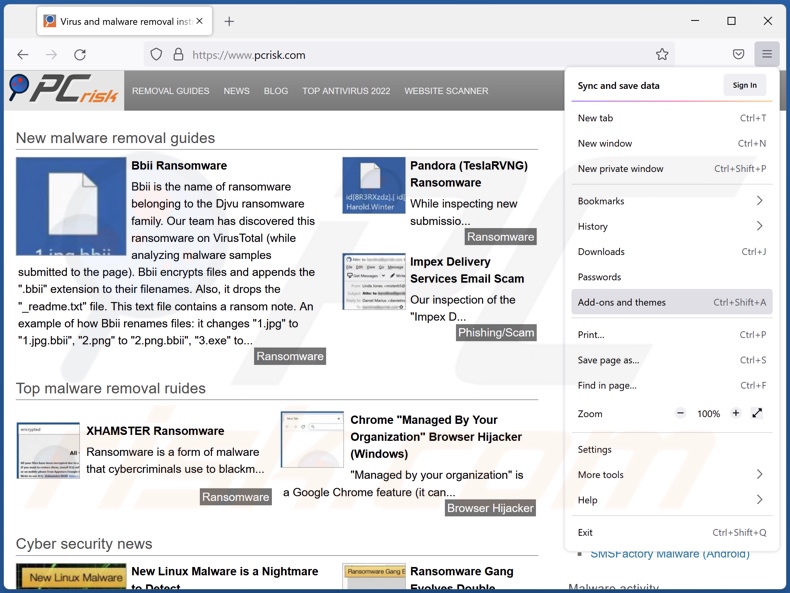
Fai clic sul menu Firefox![]() (nell'angolo in alto a della finestra principale), seleziona "Componenti aggiuntivi e temi". Fai clic su "Estensioni", nella finestra aperta individua ogni plug in sospetto recentemente installato, fai clic sui tre punti e quindi fai clic su "Rimuovi".
(nell'angolo in alto a della finestra principale), seleziona "Componenti aggiuntivi e temi". Fai clic su "Estensioni", nella finestra aperta individua ogni plug in sospetto recentemente installato, fai clic sui tre punti e quindi fai clic su "Rimuovi".
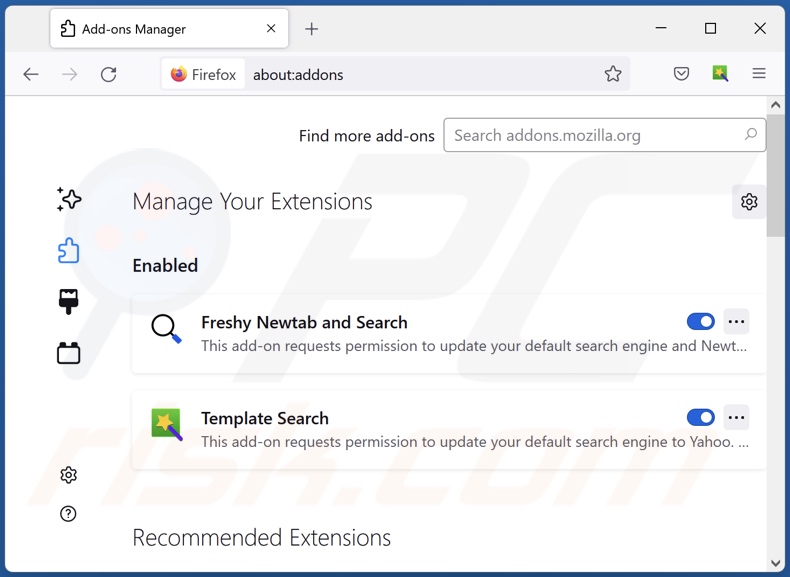
Metodo Opzionale:
Gli utenti di computer che hanno problemi con la rimozione di printmanager virus, possono ripristinare le impostazioni di Mozilla Firefox.
Apri Mozilla Firefox, in alto a destra della finestra principale fare clic sul menu Firefox, ![]() nel menu aperto fare clic sull'icona Open Menu Guida,
nel menu aperto fare clic sull'icona Open Menu Guida, ![]()

Selezionare Informazioni Risoluzione dei problemi.

nella finestra aperta fare clic sul pulsante Ripristina Firefox.

Nella finestra aperta confermare che si desidera ripristinare le impostazioni di Mozilla Firefox predefinite facendo clic sul pulsante Reset.

 Rimuovi estensioni malevole da Safari:
Rimuovi estensioni malevole da Safari:

Assicurati che il tuo browser Safari è attivo, fare clic sul menu Safari, e selezionare Preferenze ....

Nella finestra aperta cliccare Estensioni, individuare qualsiasi estensione sospetta installato di recente, selezionarla e cliccare su Disinstalla
Metodo opzionale:
Assicurati che il tuo browser Safari sia attivo e clicca sul menu Safari. Dal menu a discesa selezionare Cancella cronologia e dati Sito...

Nella finestra aperta selezionare tutta la cronologia e fare clic sul pulsante Cancella cronologia.

 Rimuovi estensioni malevole da Microsoft Edge:
Rimuovi estensioni malevole da Microsoft Edge:

Fai clic sull'icona del menu Edge![]() (nell'angolo in alto a destra di Microsoft Edge), seleziona "Estensioni". Individua tutti i componenti aggiuntivi sospetti installati di recente e fai clic su "Rimuovi" sotto i loro nomi.
(nell'angolo in alto a destra di Microsoft Edge), seleziona "Estensioni". Individua tutti i componenti aggiuntivi sospetti installati di recente e fai clic su "Rimuovi" sotto i loro nomi.

Metodo opzionale:
Se i problemi con la rimozione di printmanager virus persistono, ripristinare le impostazioni del browser Microsoft Edge. Fai clic sull'icona del menu Edge ![]() (nell'angolo in alto a destra di Microsoft Edge) e selezionare Impostazioni.
(nell'angolo in alto a destra di Microsoft Edge) e selezionare Impostazioni.

Nel menu delle impostazioni aperto selezionare Ripristina impostazioni.

Seleziona Ripristina le impostazioni ai loro valori predefiniti. Nella finestra aperta, confermare che si desidera ripristinare le impostazioni predefinite di Microsoft Edge facendo clic sul pulsante Ripristina.

- Se questo non ha aiutato, seguire queste alternative istruzioni che spiegano come ripristinare Microsoft Edge.
Fonte: https://www.pcrisk.com/removal-guides/25891-printmanager-malware
Domande Frequenti (FAQ)
Quali sono i maggiori problemi che può causare PrintManager?
Le minacce di un programma dannoso dipendono dalle sue funzionalità e dagli obiettivi dei criminali informatici. PrintManager probabilmente funziona raccogliendo dati sensibili e può infiltrarsi nei dispositivi insieme ad adware. In generale, tali infezioni possono causare gravi problemi di privacy, perdite finanziarie e furto di identità.
In che modo PrintManager si è infiltrato nel mio computer?
È stato osservato che PrintManager viene distribuito tramite programmi di installazione in bundle promossi su siti Web ingannevoli. Tuttavia, possono essere utilizzati anche altri metodi di proliferazione. Le tecniche di distribuzione più comunemente utilizzate includono: e-mail e messaggi di spam, truffe online, canali di download dubbi (ad es. siti Web non ufficiali e freeware, reti di condivisione peer-to-peer, ecc.), strumenti di attivazione di programmi illegali ("crack") e falsi aggiornamenti.
Combo Cleaner mi proteggerà dai malware?
Sì, Combo Cleaner è progettato per rilevare ed eliminare le minacce. È in grado di rimuovere praticamente tutte le infezioni da malware conosciute. Tieni presente che eseguire una scansione completa del sistema è essenziale, poiché il software dannoso di fascia alta di solito si nasconde in profondità all'interno dei sistemi.
Condividi:

Tomas Meskauskas
Esperto ricercatore nel campo della sicurezza, analista professionista di malware
Sono appassionato di sicurezza e tecnologia dei computer. Ho un'esperienza di oltre 10 anni di lavoro in varie aziende legate alla risoluzione di problemi tecnici del computer e alla sicurezza di Internet. Dal 2010 lavoro come autore ed editore per PCrisk. Seguimi su Twitter e LinkedIn per rimanere informato sulle ultime minacce alla sicurezza online.
Il portale di sicurezza PCrisk è offerto dalla società RCS LT.
I ricercatori nel campo della sicurezza hanno unito le forze per aiutare gli utenti di computer a conoscere le ultime minacce alla sicurezza online. Maggiori informazioni sull'azienda RCS LT.
Le nostre guide per la rimozione di malware sono gratuite. Tuttavia, se vuoi sostenerci, puoi inviarci una donazione.
DonazioneIl portale di sicurezza PCrisk è offerto dalla società RCS LT.
I ricercatori nel campo della sicurezza hanno unito le forze per aiutare gli utenti di computer a conoscere le ultime minacce alla sicurezza online. Maggiori informazioni sull'azienda RCS LT.
Le nostre guide per la rimozione di malware sono gratuite. Tuttavia, se vuoi sostenerci, puoi inviarci una donazione.
Donazione
▼ Mostra Discussione